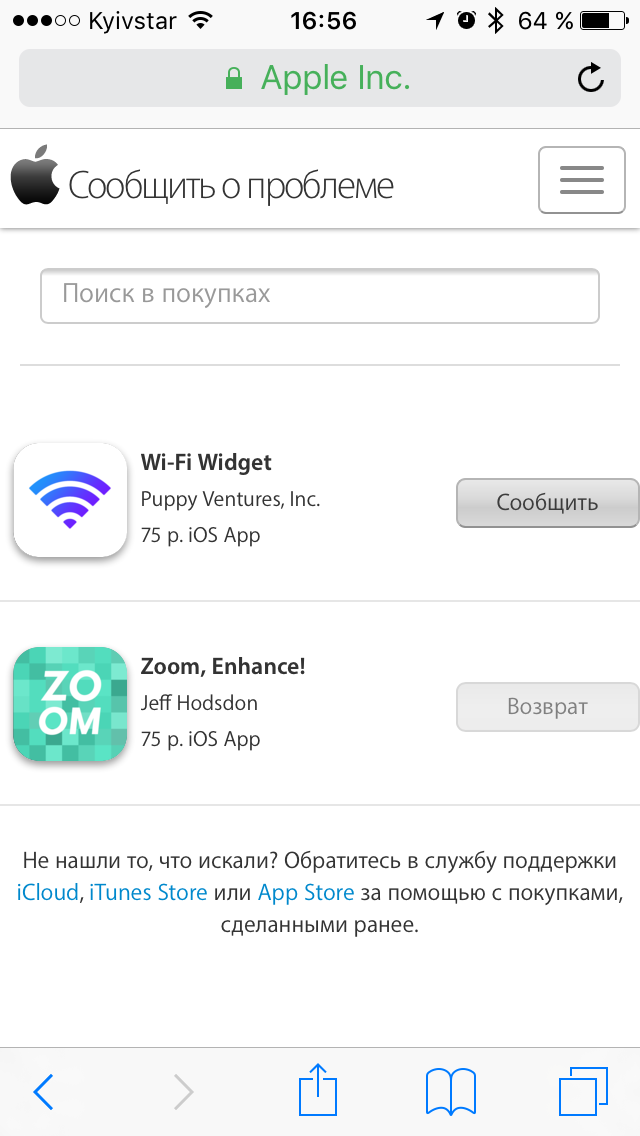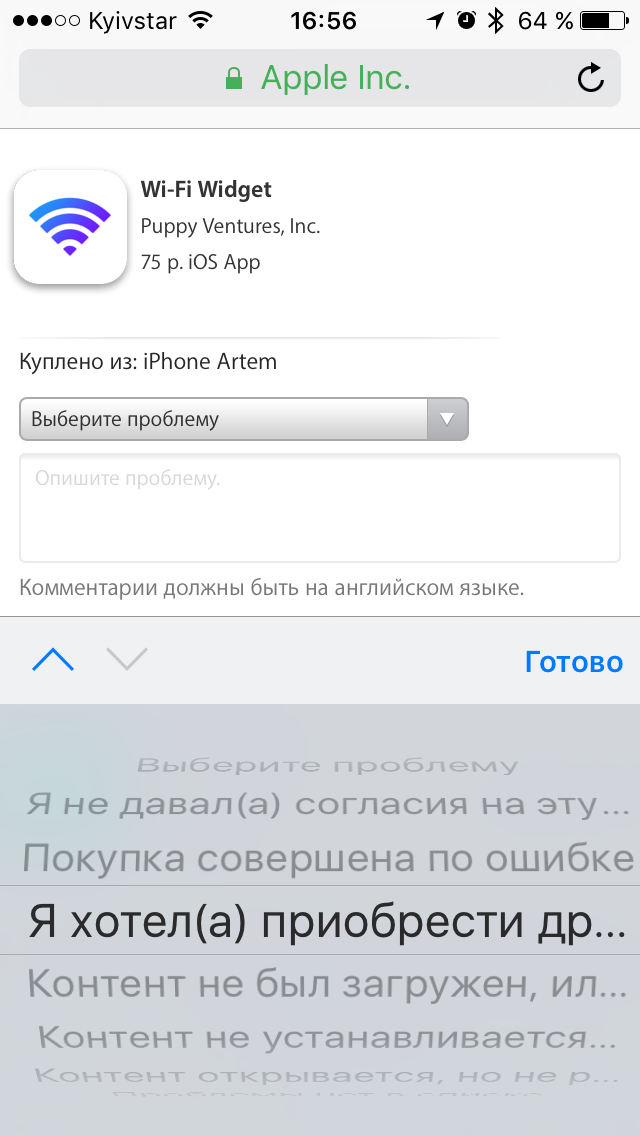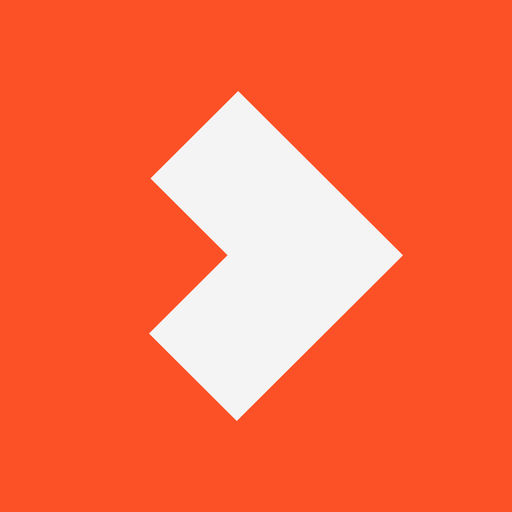Возврат денежных средств при покупке через App Store
Способ первый: возврат денежных средств через iTunes
Чтобы осуществить возврат денежных средств, понадобится компьютер с iTunes. В macOS он установлен по умолчанию, владельцам ПК с Windows, возможно, придётся загрузить программу с сайта Apple по этой ссылке.
История покупок детально фиксируется, для просмотра этой информации необходимо войти в свой аккаунт и выбрать в меню iTunes
Учётная запись > Просмотреть
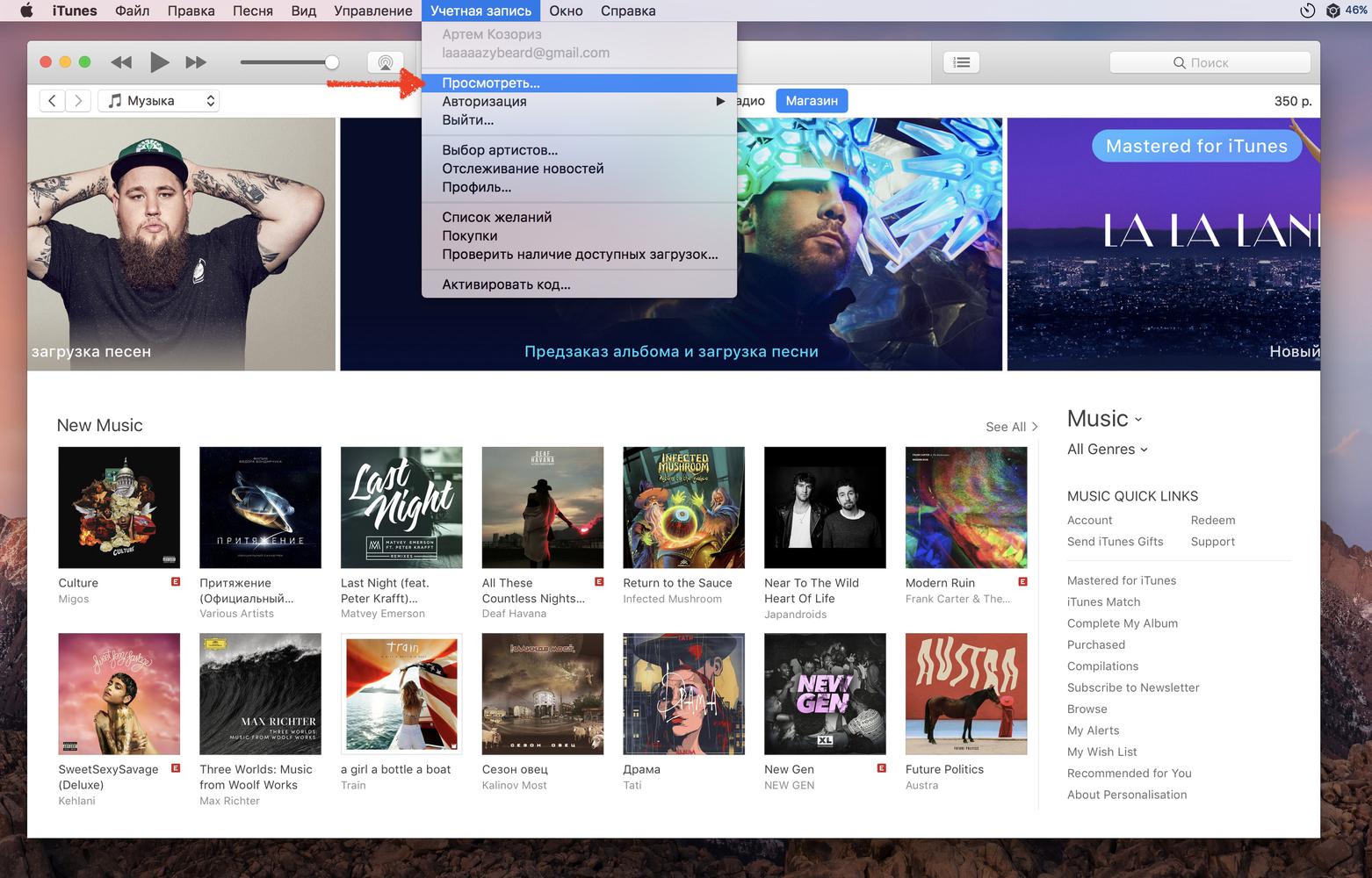
Найди подраздел История покупок (Purchase History) и нажми на кнопку Просмотреть все (See All)
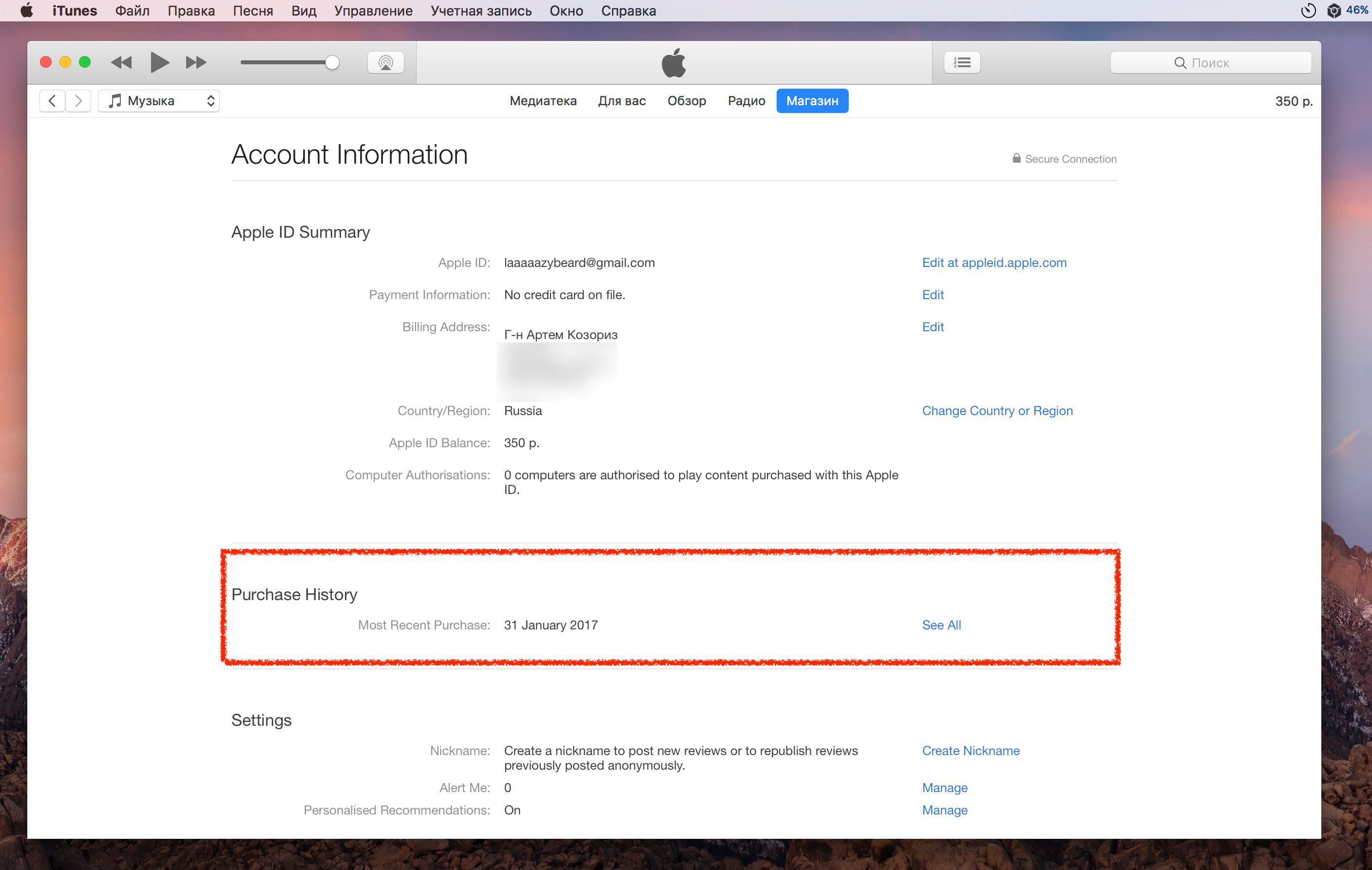
Подробная выписка по всем совершённым покупкам отобразится в виде списка с датами и суммами.
По умолчанию iTunes показывает десять последних транзакций, и для перехода к более ранним записям нужно воспользоваться кнопками навигации Previous / Next.
Выбери в списке покупку, денежные средства за которую необходимо вернуть и нажми на маленькую стрелку слева от даты
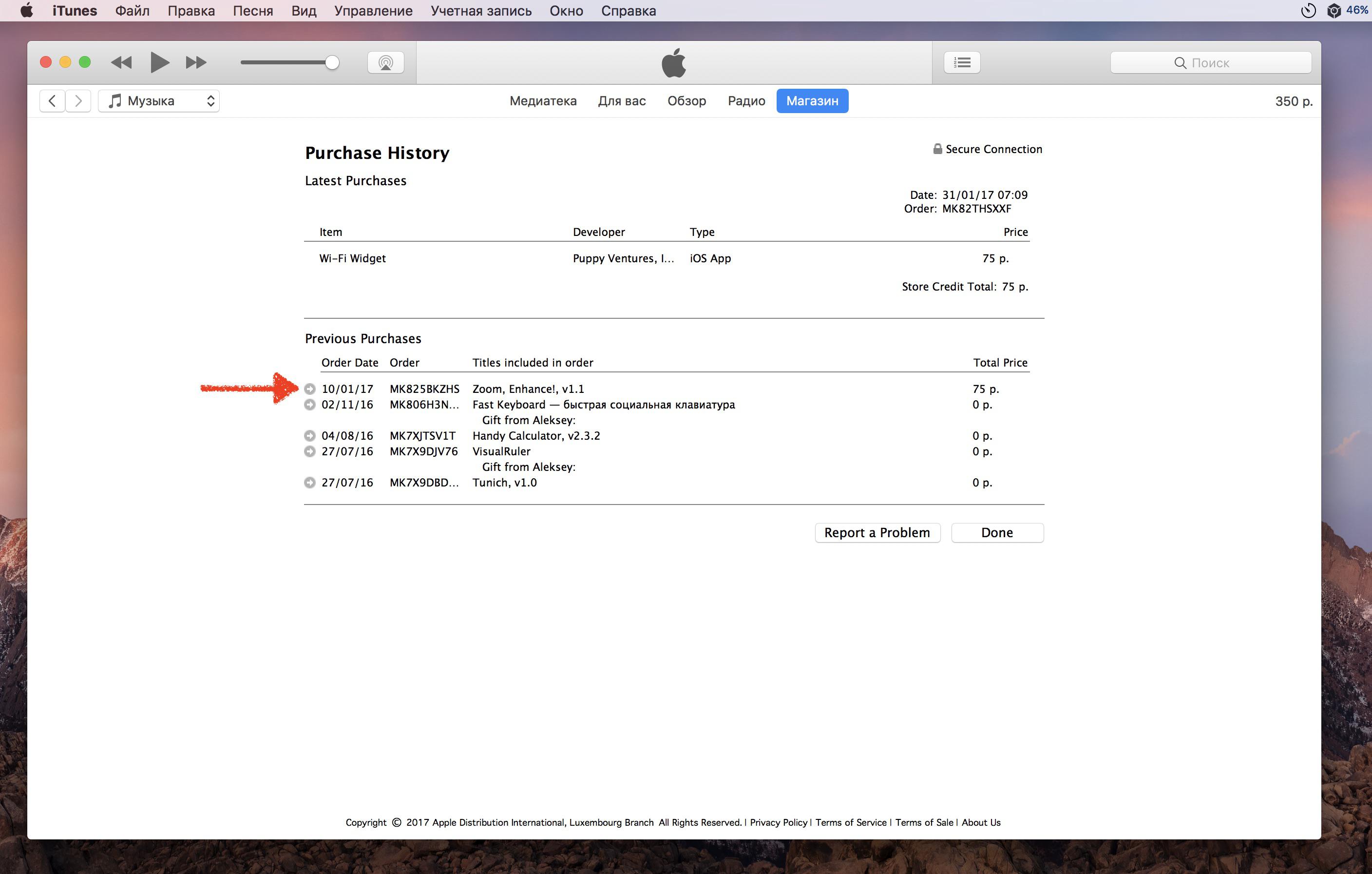
Откроется более подробная выписка за указанную дату.
Если в этот день совершалось несколько покупок, все они будут отображены здесь.
Чтобы запросить возврат, нажми на кнопку Report a Problem
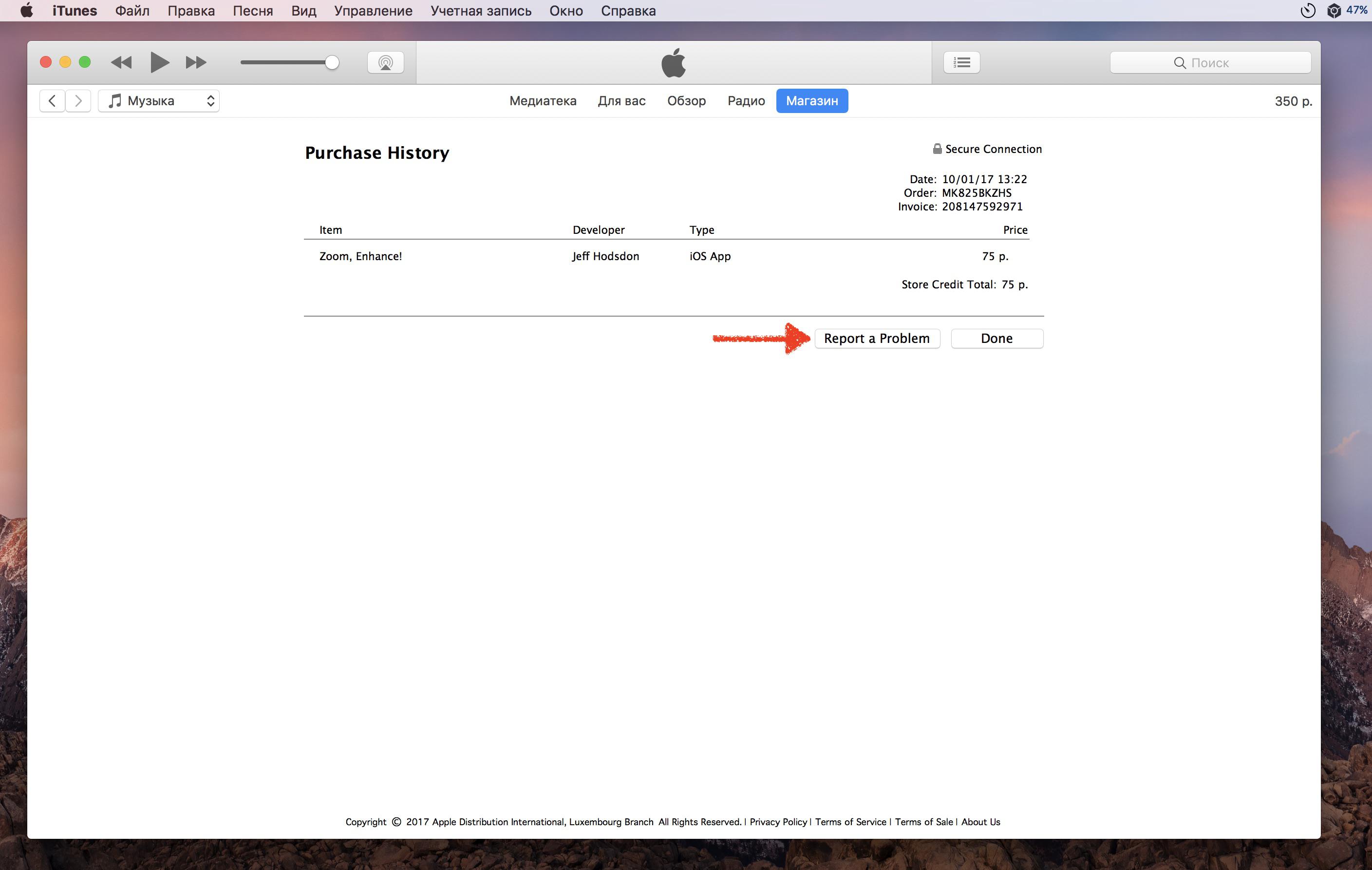
В открывшемся окне браузера нужно описать причину возврата, выбрав проблему из списка и оставив небольшое сообщение для службы поддержки. Делать это придётся на английском языке, но не пугайтесь, всё предельно просто
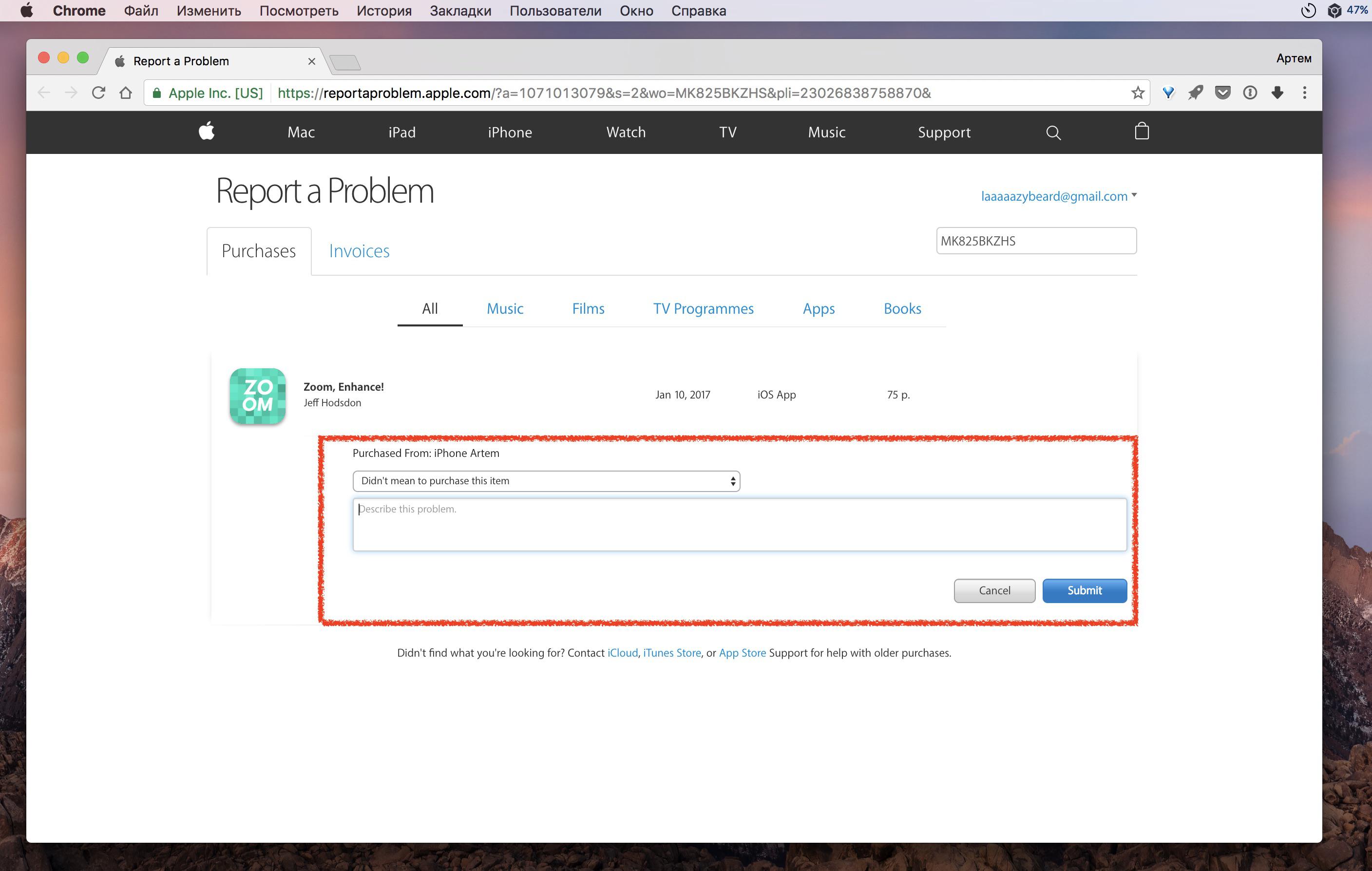
Выбирать стоит лишь первый или второй пункт (покупка совершена без моего согласия или совершена по ошибке). Именно в этих случаях вам могут вернуть деньги, в остальных же попросят связаться с разработчиком для разрешения проблем или помогут загрузить приложение
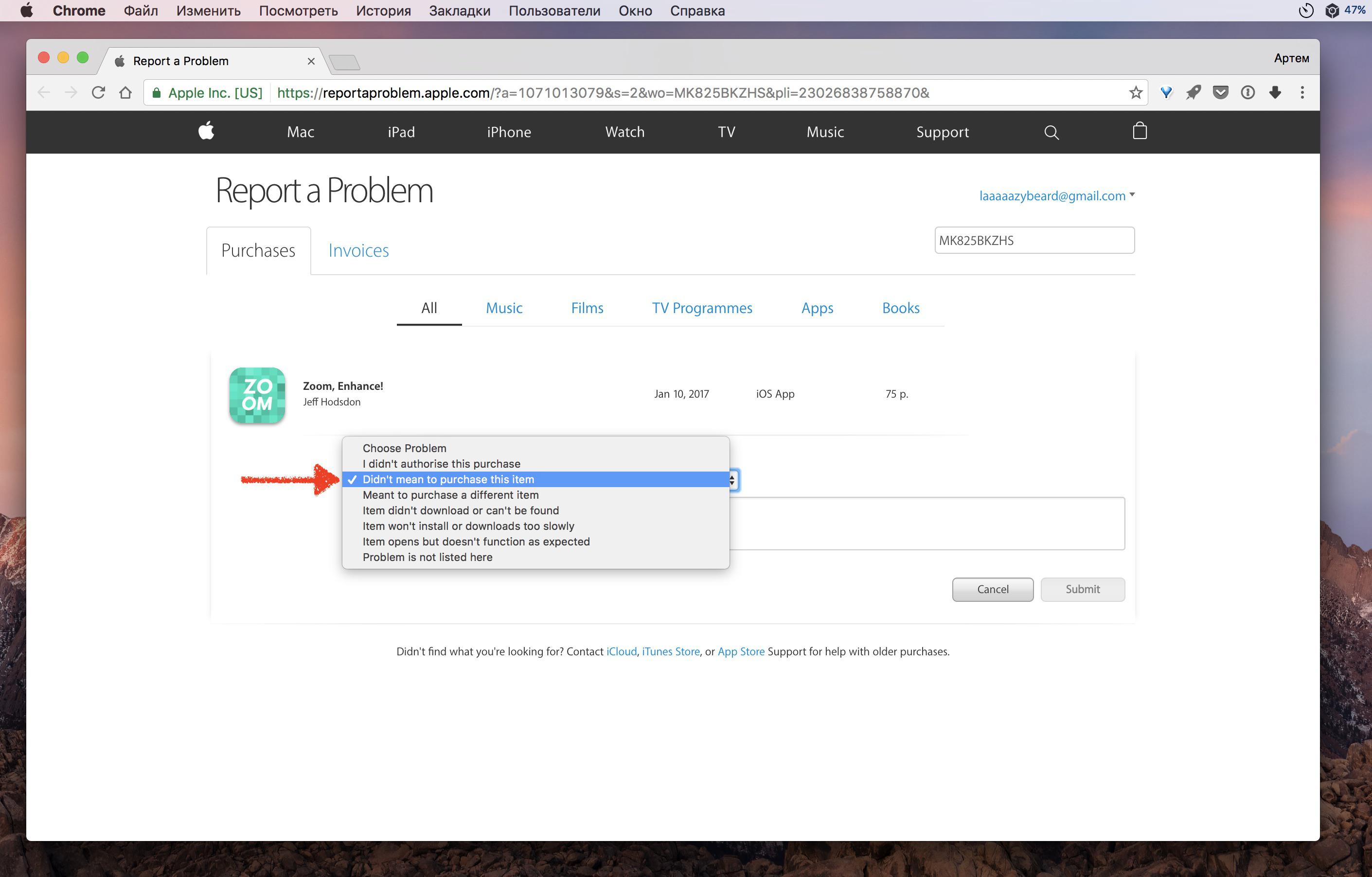
Если не сильны в английском, то для описания проблемы можно прибегнуть к помощи переводчика. От вас требуется лишь прояснить суть: например, подписка/пакет был куплен ребёнком или по ошибке.
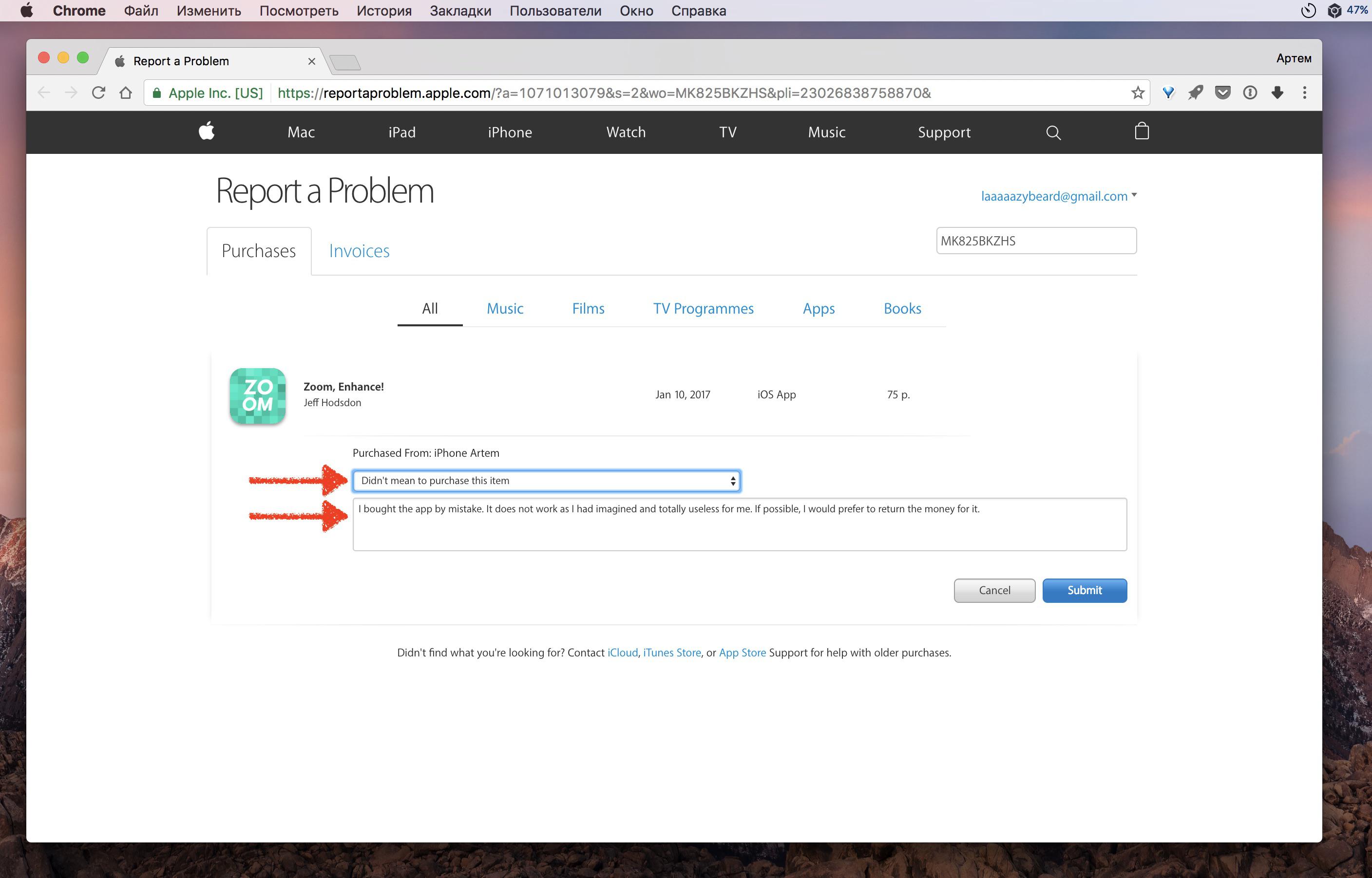
После ввода описания и нажатия на кнопку Submit нам покажут стандартное сообщение о том, что деньги будут возвращены на счёт, с которого совершалась покупка. На это может уйти до пяти дней, хотя чаще всё происходит быстрее
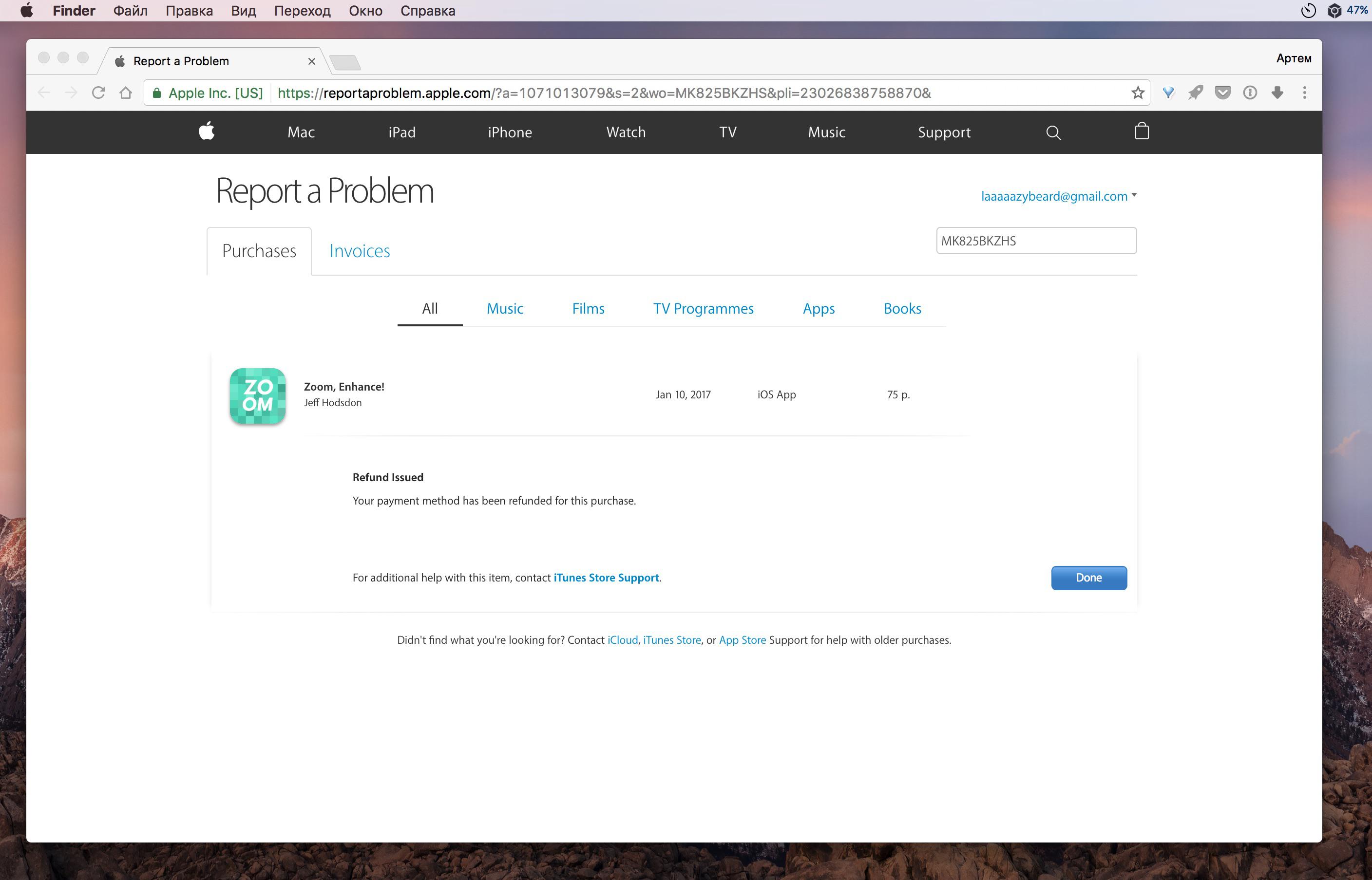
После возврата денежных средств ты получишь уведомление на почту.
Также соответствующая отметка добавится в истории покупок.

Способ второй: возврат денежных средств через Apple.com
Зная ссылку раздела Report a Problem на сайте Apple, можно сразу попасть туда, минуя манипуляции с iTunes.
Ещё одно преимущество этого метода состоит в том, что денежные средства можно вернуть прямо с iPhone или iPad, ведь нужен всего лишь браузер.
|
|
Алгоритм действий такой же.
1. Перейди по ссылке и авторизуйся.
2. Найди покупку, денежные средства за которую необходимо вернуть.
3. Нажми на кнопку Сообщить (Report a Problem), описав суть проблемы.
Сервис поддержки клиентов работает на платформе UserEcho